Настройте панель инструментов Outlook с помощью этих простых шагов
- Панель инструментов Outlook перемещается влево от обычного нижнего края, что может быть связано с последним обновлением Outlook.
- Вы можете переместить панель инструментов Outlook с левой стороны вниз, настроив редактор реестра.
- Запуск Outlook в безопасном режиме может помочь переместить панель инструментов сбоку вниз.
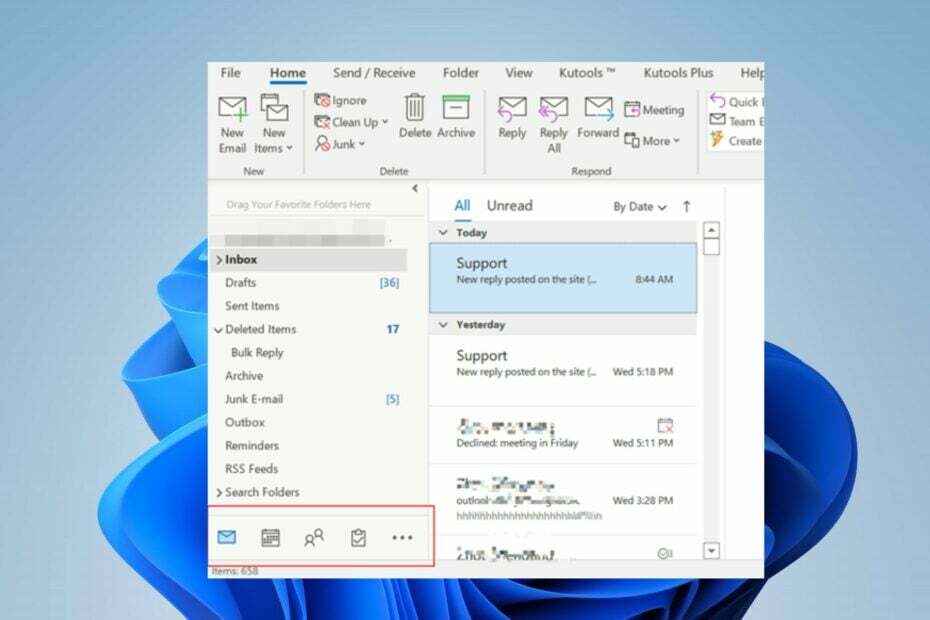
ИксУСТАНОВИТЕ, НАЖИМАЯ НА СКАЧАТЬ ФАЙЛ
- Загрузите Fortect и установите его. на вашем ПК.
- Запустите процесс сканирования инструмента для поиска поврежденных файлов, которые являются источником вашей проблемы.
- Щелкните правой кнопкой мыши Начать ремонт чтобы инструмент мог запустить алгоритм исправления.
- Fortect был скачан пользователем 0 читателей в этом месяце.
Microsoft Outlook претерпел множество изменений и все еще обновляется, чтобы улучшить пользовательский интерфейс. Перемещение панели инструментов навигации снизу вверх — это один из способов. Однако пользователям это изменение не нравится, поэтому они рассматривают возможность перемещения панели инструментов Outlook сбоку вниз.
Точно так же пользователи разбираются как сохранить панель папок расширенной в Outlook. Многие даже сообщали, что панель инструментов Outlook автоматически перемещалась в сторону. Итак, если вам интересно, как переместить панель навигации в Outlook 365 обратно вниз, вот все, что нужно знать.
Outlook позволяет пользователям настраивать свой пользовательский интерфейс (пользовательский интерфейс) в соответствии со своими предпочтениями. Существует множество вариантов персонализации для пользователей, позволяющих создать отображение Outlook в соответствии со своим стилем работы.
Однако, Microsoft Outlook предлагает две различные панели команд, которые пользователи могут настраивать: панель меню и панель инструментов. Вы также можете создавать собственные панели инструментов для автоматизации определенных функций или повторяющихся задач.
Точно так же пользователи могут персонализировать свои панели инструментов, создавая ярлыки для быстрого доступа, используя ярлыки панели команд, создавая изображения кнопок и т. д.
Кроме того, он позволяет переместить панель навигации вниз и изменить положение панели инструментов. Таким образом, при использовании Outlook есть множество настраиваемых параметров.
Как переместить панель навигации Outlook вниз?
1. Переместите панель навигации сбоку вниз в параметрах Outlook.
- Запуск Microsoft Outlook.
- Нажмите Файл в правом верхнем углу выберите Параметры, затем нажмите на Передовой.
- Снимите флажок для Показать приложения в Outlook вариант под Панели Outlook вкладку, затем нажмите ХОРОШО чтобы сохранить изменения.
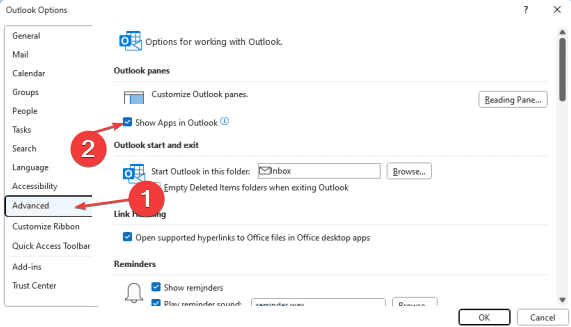
- Нажмите Да при появлении запроса на перезапуск Outlook.
Если панель навигации Outlook переместилась влево, теперь она должна вернуться вниз. Показать приложения в Outlook позволяет пользователям использовать экспериментальные функции Microsoft и функции приложений в пробной версии. Так что отключение может помочь.
2. Запустите Outlook в безопасном режиме
- Закрой Microsoft Outlook приложение на вашем компьютере.
- Нажимать Окна + р ключ, чтобы открыть Бегать окно, тип Outlook.exe /safе и нажмите Входить.
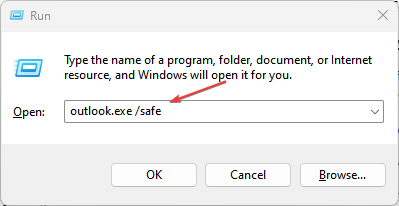
- в Выберите профиль окно, выберите значение по умолчанию Перспектива вариант и выбрать ХОРОШО чтобы открыть этот профиль.
- Выключить Вскоре вариант. Если нет функции для Вскоре на экране, выйдите из Перспективы безопасного режима.
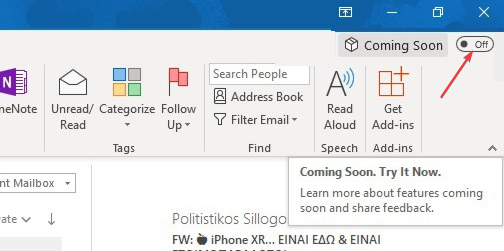
- Запустите Outlook и проверьте, можете ли вы переместить Панель инструментов Outlook сбоку вниз.
Если вам интересно, как переместить строку меню вниз в Outlook, запустив Outlook в Безопасный режим восстановит недавнее положение панели инструментов.
- Представление Outlook не показывает столбцы? Исправьте это за 3 шага
- Outlook View не показывает предварительный просмотр: 4 способа исправить это
- Представление Outlook не показывает тему? 4 способа исправить это
- Щелкните левой кнопкой мыши Начинать кнопка, тип regedit, затем нажмите Входить открыть Редактор реестра.
- Перейдите в следующие места:
HKEY_CURRENT_USER\Software\Microsoft\Office\16.0\Common\ExperimentEcs\Overrides - Щелкните правой кнопкой мыши на Переопределяет папку, выберите Новая строка из меню содержимого, а затем назовите его Майкрософт. Офис. Внешний вид. Центр. ХабБар.
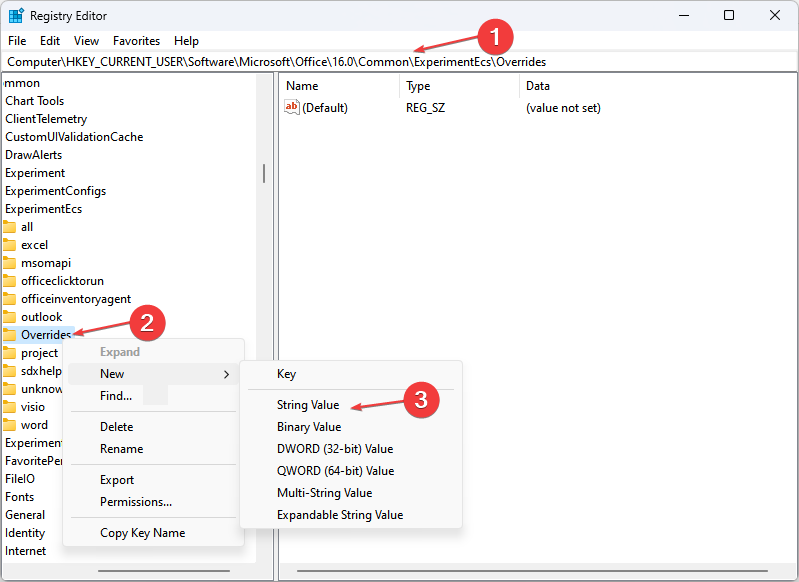
- Дважды щелкните на Новая строка чтобы открыть его, введите ЛОЖЬ в Значение данных поле и нажмите ХОРОШО чтобы сохранить его.
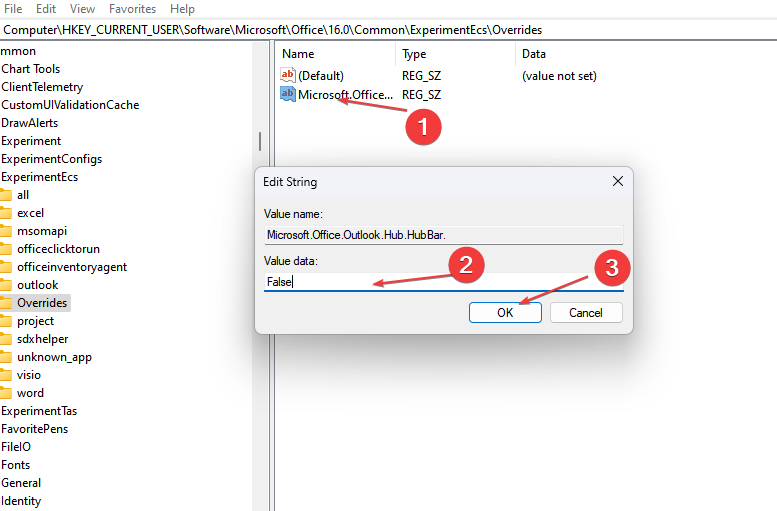
- Перезагрузите компьютер и запустите приложение Outlook, чтобы проверить, не переместилась ли панель навигации слева вниз.
Настройка редактора реестра переопределит экспериментальную версию и изменения, которые Microsoft инициирует в вашем приложении Outlook. Он вернется к вашим обычным настройкам, если панель навигации Outlook 365 переместится влево.
Если ты невозможно редактировать реестр в Windows, пожалуйста, прочитайте эту статью, чтобы узнать, что делать в качестве исправлений.
Кроме того, вы можете проверить нашу статью о Outlook не подключается к серверу и Gmail, и проверьте наличие простых исправлений, чтобы решить эту проблему. Также вы можете проверить, как исправить Сбой Outlook после обновлений Windows на вашем ПК.
Если у вас есть дополнительные вопросы или предложения, пожалуйста, оставьте их в разделе комментариев ниже.
Все еще испытываете проблемы?
СПОНСОР
Если приведенные выше рекомендации не помогли решить вашу проблему, на вашем компьютере могут возникнуть более серьезные проблемы с Windows. Мы предлагаем выбрать комплексное решение, такое как Защитить для эффективного решения проблем. После установки просто нажмите кнопку Посмотреть и исправить кнопку, а затем нажмите Начать ремонт.


